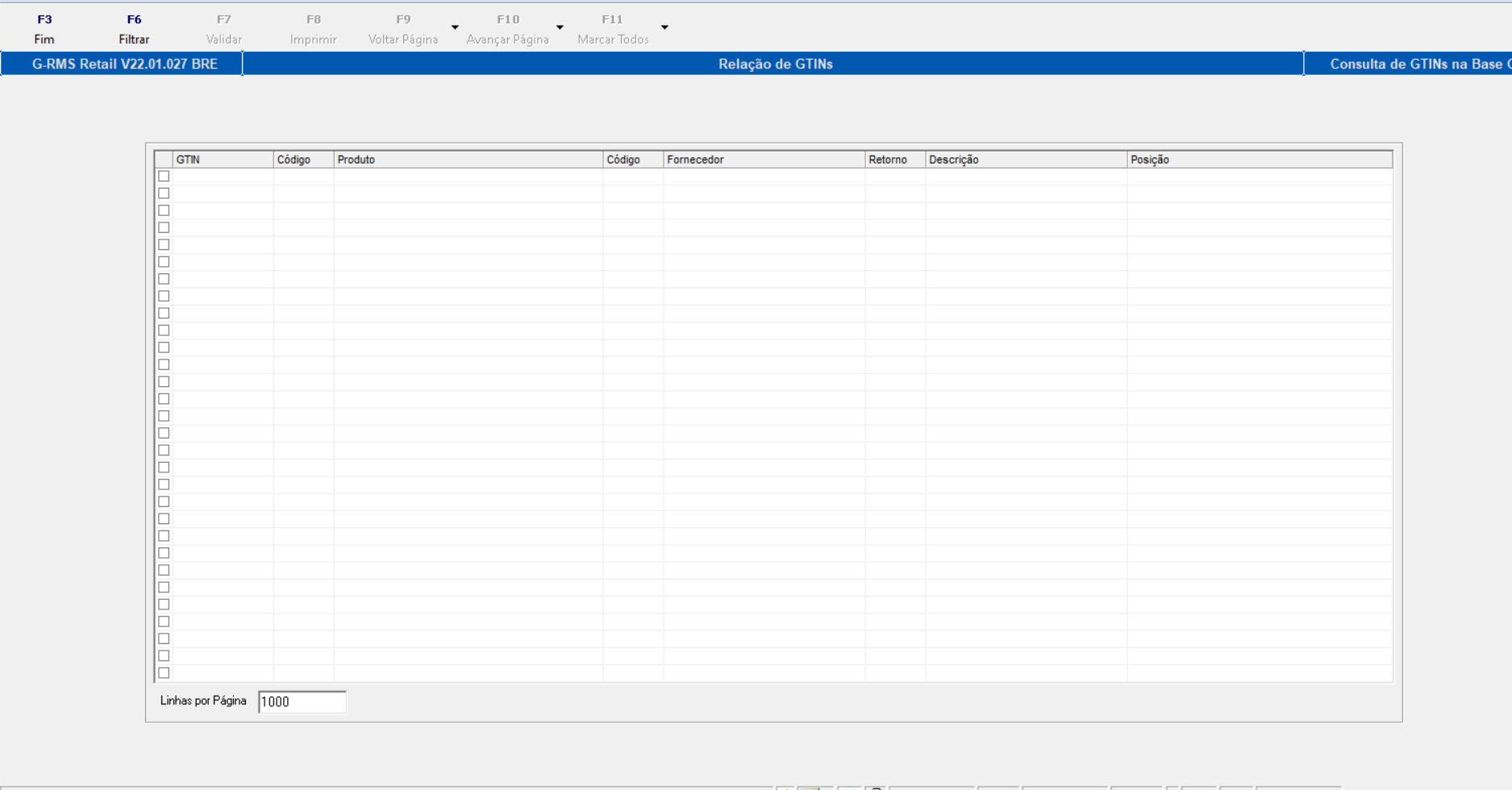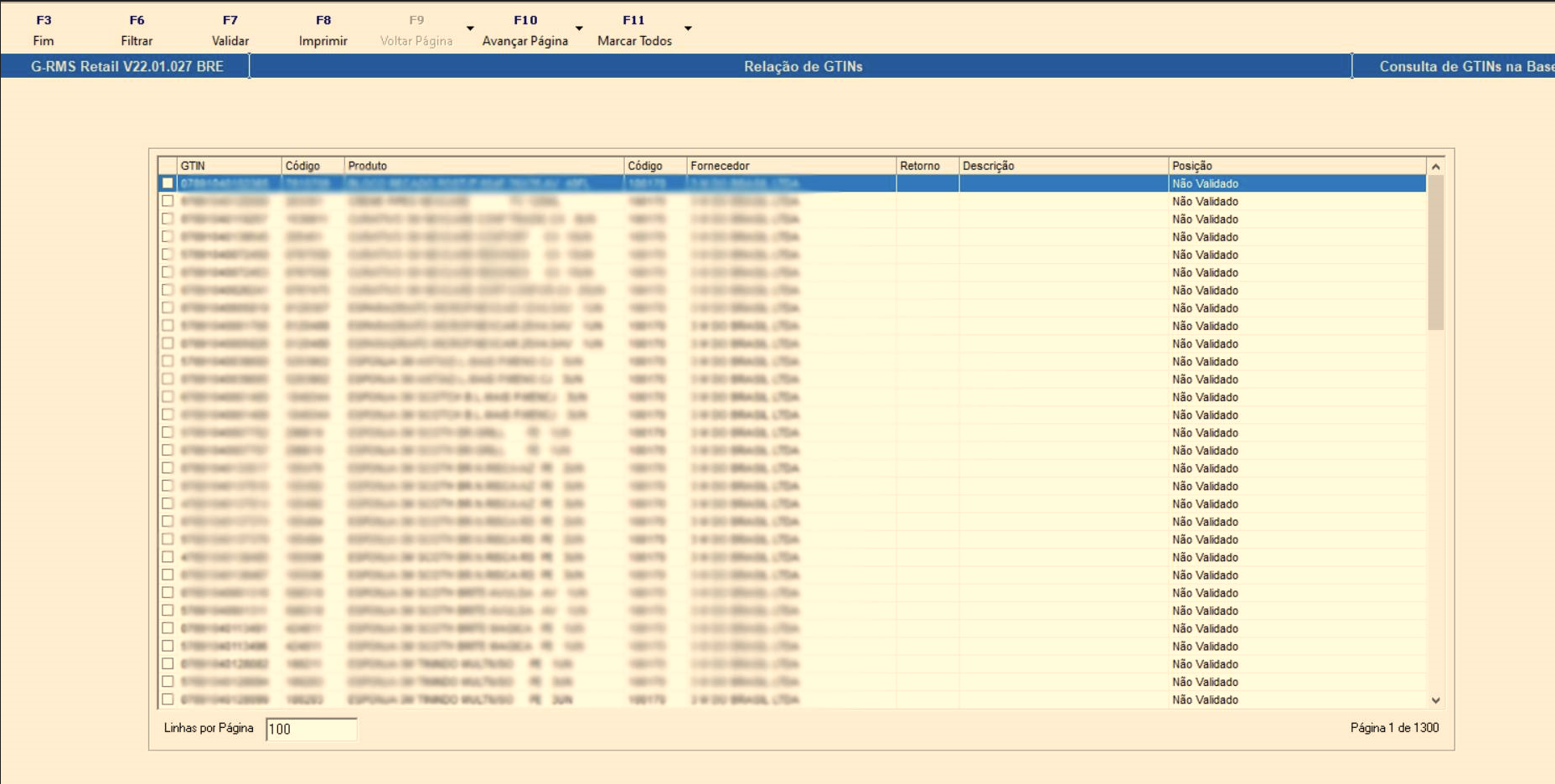01. DADOS GERAIS:
| Linha do Produto | Linha RMS |
|---|---|
| Segmento | Varejo Supermercado |
| Módulo | Cadastro |
02. PRÉ-REQUISITOS:
| RMS | 22.01.032 ou superior |
|---|---|
| .Net Core | 3.1 ou superior |
| Windows | Windows 2008 ou superior com TLS v1.2 Ativado |
| Certificado Digital | Certificado emitido por autoridade certificadora no padrão ICP-Brasil (X.509) |
| Pacote | TotvsConsultaGtin - https://suporte.totvs.com/portal/p/10098/download?e=1107918 |
03. Objetivo
Auxiliar os clientes a se prepararem para NT2021.003
04. Instalação
Este serviço deverá ser instalado em apenas uma máquina.
- Etapa 1 - Copiar o conteúdo da pasta TotvsConsultaGtin para C:\TotvsConsultaGtin.
- Etapa 2 - Adicionar e executar o TotvsConsultaGtin como um serviço do Windows através do arquivo bat InstalarService.bat.
- Etapa 3 - Após a instalação do serviço, deve se adicionar o usuário para o qual o certificado foi instalado, na aba de Logon no programa de Serviços do Windows.
- Etapa 4 - Configurar dados do banco de dados no arquivo appsettings.json na chave ConexaoOracle.
- Etapa 5 - Criar a pasta Logs, XmlEnvio e XmlRetorno e remover a flag de somente leitura.
Obs.: Na primeira execução os dados de conexão serão criptografados e a chave Criptografado será atualizada automaticamente para SIM. Caso os dados de conexão precisem ser alterados, deve-se preencher a chave ConexaoOracle com o conteúdo da chave ConexaoExemploOracle e retornar a chave Criptografado para NAO manualmente.
04. Parametrização
- URL : Url de consumo do webservice para validação de GTIN.
- Logs (GeraLogs) : SIM/NAO - Ativa/Desativa Logs.
- Logs (Pasta) : Caminho absoluto da pasta que irá armazenar os logs.
- XML (GeraXML) : Caminho absoluto da pasta que irá armazenar os logs.
- XML (PastaEnvio) : Caminho absoluto da pasta que irá armazenar os XMLs de Envio.
- XML (PastaRetorno) : Caminho absoluto da pasta que irá armazenar os XMLs de Retorno.
- Temporizador (Ativo) : SIM/NAO - Ativa/Desativa o tempo parametrizado para aguardar a cada reinicio do processo. Mesmo desativado o tempo mínimo será 10 segundos.
- Temporizador (Tempo): Tempo em segundos para aguardar o reinicio do processo.
- LimiteDeConsultas : Limite de Consultas por GTIN. Caso um GTIN que alcance esta quantidade de consultas só voltará a ser consultado depois de 1h.
05. Programa VABUGTIN:
O programa VABUGTIN deverá ser adicionado ao menu (de preferência no menu de Cadastros).
O programa possui uma opção para o usuário definir quantas linhas por página deseja carregar.
O número padrão de linhas por página é 1000, a tela sempre abrirá com a sugestão de 1000 linhas por página.
O mínimo de linhas por página é 100, se colocar um número inferior será alterado automaticamente para 100.
F6-Filtrar: Abre a tela de filtros para consultar os GTINS conforme a seleção que o usuário desejar. Serão considerados apenas GTINS com tamanho entre 8 e 14 dígitos e que contemplem o prefixo 789 ou 790 conforme o item 04.7.1 do documento NT2022.001_v1.00 disponibilizado pelo SEFAZ.
- Fornecedor: Pode ser informado uma lista de Fornecedores.
- Seção: Pode ser informado uma lista de Seções.
- Grupo: Pode ser informado apenas um Grupo por vez.
- Subgrupo: Pode ser informado apenas um Subgrupo por vez.
- Produto: Pode ser informado uma lista de Produtos.
- Cadastrados a partir de: Filtrará Produtos cadastrados a partir da data informada.
- Posição: Posição do GTIN em relação à consulta:
- Não validado
- Aguardando validação
- Validado
- Rejeitado
Após aplicar o filtro, se a consulta encontrar registros serão carregados os GTINS na grid e o restante dos botões serão habilitados, se não encontrar registros exibirá a mensagem "Nenhum produto localizado!" e a tela de Filtro será aberta novamente.
Podemos ver que os registros são carregados em páginas, respeitando a quantidade de linhas por página informado.
O programa VABUGTIN possui checkbox na grid para o usuário selecionar os GTINS que deseja validar, é possível selecionar apenas um GTIN ou todos conforme a preferência do usuário:
F7-Validar: Os GTINS selecionados na grid serão validados junto ao SEFAZ. Após validar é necessário aguardar um certo tempo (depende da quantidade de GTINS selecionados) para realizar a consulta novamente e verificar o retorno do SEFAZ. Neste exemplo temos 2 GTINS que foram rejeitados e 4 GTINS que estão aguardando validação:
F8-Imprimir: Será impresso um relatório dos GTINS da página carregada na grid.
F9-Voltar Página: Voltar para a página anterior. É habilitado somente se existir mais que uma página e quando o usuário não estiver na primeira página.
Ct+F9-Primeira Página: Voltar para a primeira página. É habilitado somente se o botão "F9-Voltar Página" estiver habilitado.
F10-Avançar Página: Avança para a página seguinte. É habilitado somente se existir mais que uma página e quando o usuário não estiver na última página.
Ct+F10-Última Página: Avança para a última página. É habilitado somente se o botão "F10-Avançar Página" estiver habilitado.
F11-Marcar Todos: Marca todos os GTINS de todas as páginas.
Ct+F11-Desmarcar Todos: Desmarca todos os GTINS de todas as páginas.